Блокировки экрана на смартфонах — это важный способ сохранить конфиденциальность содержимого вашего устройства. В эпоху, когда у вас есть личная, профессиональная и финансовая информация на вашем телефоне, блокировка вашего мобильного телефона стала необходимостью, а не выбором.
Но если вы забыли свой пароль, вы можете заблокировать свое устройство. Существует повышенный риск забыть благодаря сканерам отпечатков пальцев на современных устройствах, которые представляют пароли в качестве резервной копии.
Вот несколько способов восстановить доступ к вашему телефону Android, если вы забудете пароль.
Вы уверены, что забыли?
Прежде чем продолжить, стоит потратить немного времени, чтобы убедиться, что вы действительно забыли свой пароль. В отличие от iPhone, который раньше имел четырехзначные коды доступа и недавно перешел на шестизначные коды, Android позволяет выбирать любое количество цифр для своего PIN-кода.
Если вы пытаетесь вспомнить четырех- или шестизначный код, подумайте, действительно ли ваш пароль имеет другую длину. Это может помочь вам вспомнить это.
1. Разблокировка с помощью Smart Lock
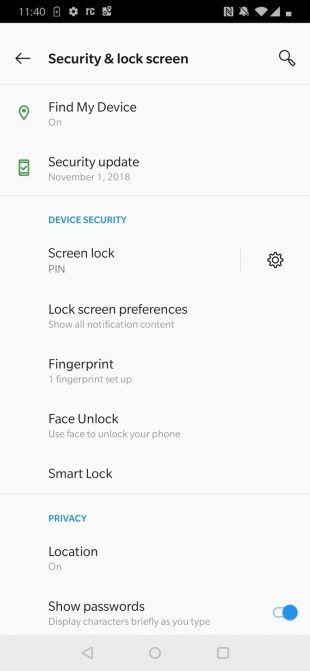
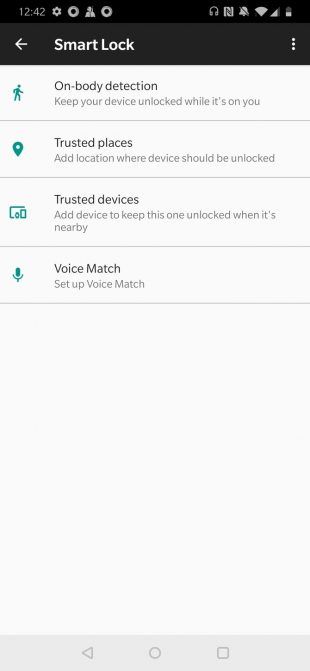
Smart Lock — это функция Android, которая позволяет вам задавать определенные условия, которые обходят защиту экрана блокировки. Вы найдете это под Настройки> Безопасность местоположение> Smart Lock.
Вам необходимо ввести свой текущий пароль блокировки, чтобы внести изменения в функцию. Затем вы можете выбрать пять возможных вариантов разблокировки смартфона без пароля:
- Обнаружение тела: Телефон обнаруживает, что вы несете его, автоматически остается разблокированным, пока он находится на вашем лице.
- Надежные места: Использует ваше местоположение, чтобы разблокировать телефон, когда вы находитесь рядом с адресом, который вы выбрали.
- Доверенные устройства: Сохраняет ваше устройство разблокированным при подключении к доверенному устройству Bluetooth, например, к вашему фитнес-трекеру или автомобилю.
- Доверенное лицо: Использует распознавание лиц, чтобы разблокировать ваш телефон. Вы должны знать, что эта технология распознавания лиц вторгается в вашу конфиденциальность
,
- Голосовой матч: Разблокирует телефон, когда слышит ваш доверенный голос.
Если вы уже настроили один или несколько из этих параметров, прежде чем забыли свой пароль, вы можете использовать его, чтобы вернуться в свой телефон. Однако вы не можете изменить Smart Lock или настройки пароля без ввода текущего пароля. Таким образом, вам все еще может потребоваться сброс к заводским настройкам, но, по крайней мере, вы можете сначала сделать резервную копию всего.
2. Варианты устройств Samsung
Есть устройство Samsung? Компания предлагает несколько способов сбросить код блокировки, если вы его забудете.
Использование резервного PIN-кода (только для старых версий Android)
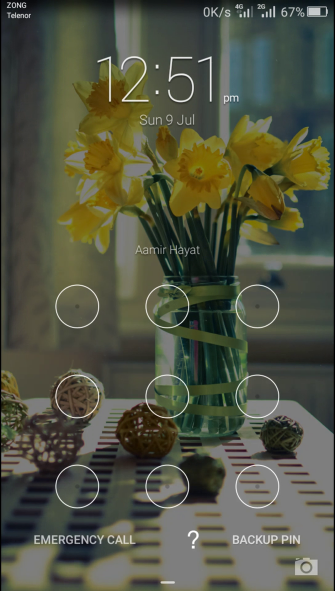
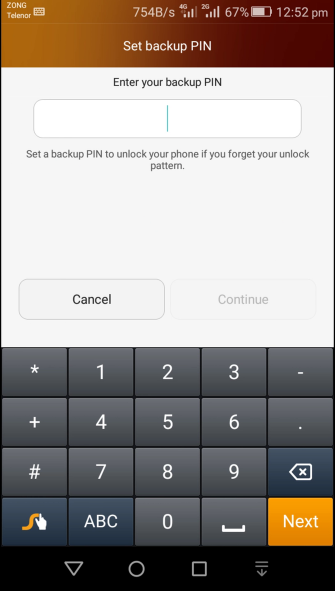
Если у вас более старый телефон Samsung под управлением Android 4.4 KitKat или более ранней версии, возможно, вы установили резервный PIN-код. После неправильного ввода пароля или шаблона выполните следующие действия:
- Нажмите на Резервный PIN-код вариант, если вы можете вспомнить это.
- Введите свой PIN-код, затем нажмите Готово.
- Вы будете перенаправлены на Разблокировка экрана Настройки для сброса шаблона блокировки экрана.
Find My Mobile (Все версии Android)
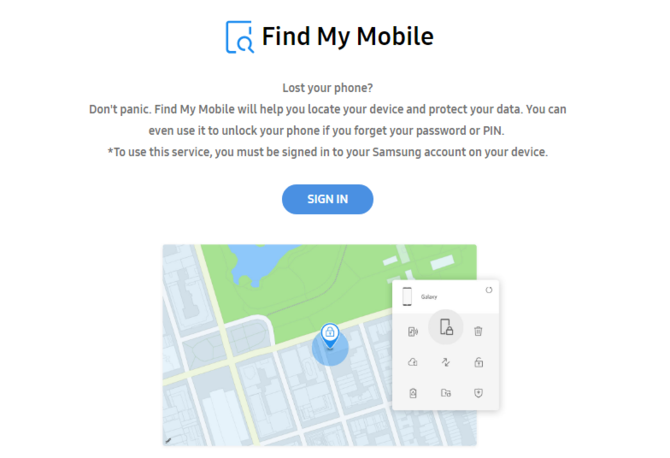
Для всех своих телефонов Samsung предлагает функцию, которая позволяет удаленно управлять устройством в случае его утери. Вы должны будете войти в свою учетную запись Samsung на своем телефоне и иметь либо Wi-Fi, либо мобильное подключение для передачи данных.
Чтобы сбросить код доступа вашего телефона через Find My Mobile:
- Откройте findmymobile.samsung.com на вашем компьютере.
- Войдите в свою учетную запись Samsung.
- Перейти к Разблокировать мое устройство вариант и следуйте инструкциям.
3. Используйте запрос «Забыли PIN-код» (Android 4.4 или более ранняя версия)
Если у вас более старый телефон с Android 4.4 KitKat или более ранней версией, вы можете сбросить код доступа через экран блокировки. Это использует вашу учетную запись Google и требует следующих шагов:
- Введите неправильный рисунок на экране блокировки, пока не увидите Вы сделали несколько неудачных попыток. Попробуйте еще раз через 30 секунд сообщение.
- Нажмите на Забыли шаблон и вы увидите приглашение ввести данные своей учетной записи Google.
- Введите свой адрес электронной почты и пароль.
- Теперь у вас есть возможность сбросить шаблон блокировки экрана. Просто нажмите на войти в систему вкладку, затем перейдите к Разблокировка экрана настройки и установить новый шаблон блокировки экрана.
К сожалению, Google удалил эту опцию в современных версиях Android.
4. Попробуйте некоторые обходные решения
Если вы не настроили Smart Lock, у вас нет старого телефона или вы не используете устройство Samsung, описанные выше методы не помогут. В этих случаях вам придется принимать более решительные меры.
По сути, вы взломали свой телефон. Они не гарантированно работают и могут испортить ваш телефон, если вы не будете осторожны. Таким образом, вы должны попробовать их, только если у вас нет других доступных вариантов.
Удалить файл PIN с помощью ADB
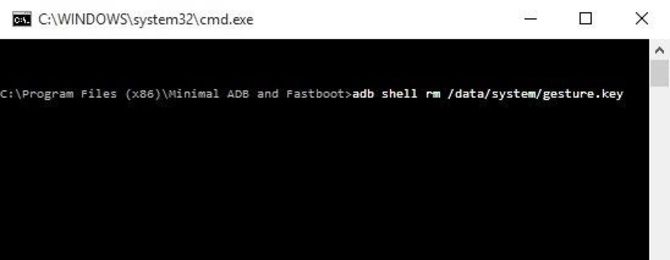
Используя утилиту Android Debug Bridge (ADB), вы можете получить доступ к файлам вашего телефона через ваш компьютер. Вы можете использовать это, чтобы удалить файл, который контролирует безопасность экрана блокировки телефона.
Однако этот метод будет работать только в том случае, если:
- Отладка по USB включена
на вашем телефоне. Если вы никогда не входили в панель параметров разработчика, значит, она не включена.
- Вы разрешили вашему компьютеру подключаться к вашему телефону через ADB. У нас есть руководство по использованию АБР
если вы не знакомы
- Ваш телефон не зашифрован. Начиная с Android 6.0 Marshmallow, Google требует, чтобы все телефоны Android поставлялись в зашифрованном виде. Таким образом, это не будет работать для новых устройств.
Если ваш телефон соответствует этим требованиям, вы можете разблокировать его, выполнив следующие действия:
- Подключите телефон к компьютеру через USB-кабель.
- Откройте окно командной строки или терминала для вашего установочного каталога ADB.
- Введите Оболочка adb rm /data/system/gesture.key и ударил Войти.
- Перезагрузите свой телефон. После этого экран безопасной блокировки должен исчезнуть.
- Это временное состояние, поэтому перед повторной загрузкой сбросьте ПИН-код или блокировку шаблона.
Сбой экрана блокировки
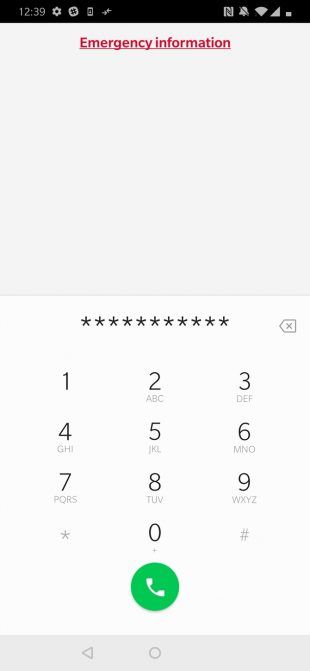
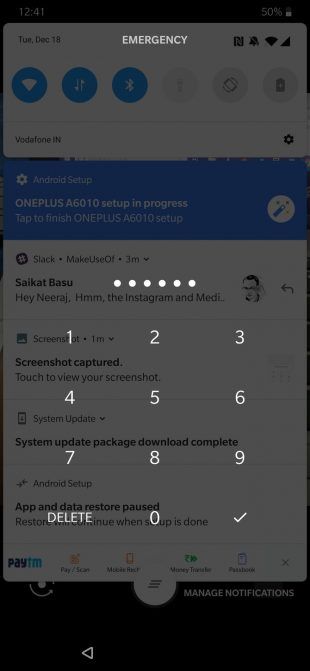
Этот метод работает для зашифрованных устройств под управлением Android 5.0 до 5.1.1. Таким образом, он подходит только для небольшого подмножества телефонов, но стоит попробовать, если вам это удастся.
Чтобы открыть экран блокировки и получить доступ к вашему телефону:
- Нажмите Экстренный звонок вариант на вашем экране блокировки.
- Используйте номеронабиратель для ввода 10 звездочек.
- Дважды нажмите, чтобы выделить этот текст и выберите копия.
- Вставьте выбранные символы рядом с оригинальными скопированными символами.
- Продолжайте повторять этот процесс добавления большего количества символов в пространство пароля, пока двойное нажатие больше не выделяет символы.
- Откройте ярлык камеры и потяните вниз тень уведомления.
- Нажмите настройки значок, где вам будет предложено ввести пароль.
- Нажмите и удерживайте поле ввода и выберите Вставить вариант. Затем повторите процесс несколько раз, чтобы скопировать и вставить больше символов.
- В конце концов, экран блокировки вылетит и позволит вам получить доступ к вашему устройству.
5. Выполните Android Factory Reset
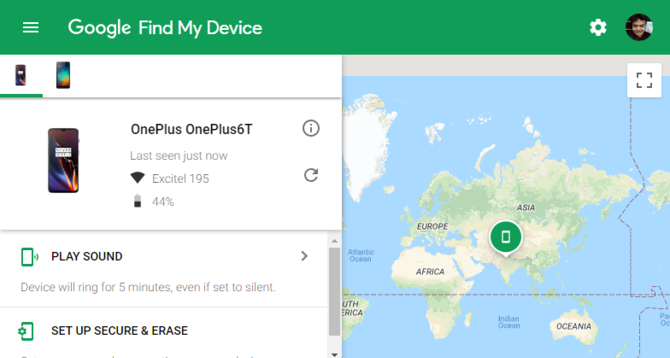
Если ничего из вышеперечисленного не помогло вам, вам придется прибегнуть к сбросу настроек. Конечно, это стирает все данные на вашем телефоне. Если вы вошли в свою учетную запись Google и сделали для нее резервную копию, после сброса вы можете войти в эту же учетную запись и восстановить большую ее часть.
Поскольку вы заблокированы, вам придется использовать другой метод для сброса. Самый простой способ — использовать веб-сайт Google Find My Device. Пока вы включили эту функцию на своем телефоне, вы можете нажать Стереть устройство вариант на этой странице, чтобы сбросить его.
Если вы не можете использовать этот метод, вам придется сбросить настройки вручную. Для этого:
- Выключите ваше устройство.
- После того, как экран станет полностью черным, нажмите и удерживайте убавить звук а также мощность кнопки одновременно, чтобы вызвать меню загрузчика Android. Эта комбинация кнопок может отличаться в зависимости от вашего телефона.
- нажмите убавить звук дважды нажмите кнопку, чтобы выделить Режим восстановления затем нажмите мощность кнопку, чтобы выбрать его.
- Держи мощность кнопку и нажмите увеличить громкость один раз, чтобы войти в режим восстановления.
- Используйте кнопки регулировки громкости, чтобы перейти к Удалить данные / сброс настроек вариант. Выполните действия, чтобы выполнить сброс настроек.
- Как только устройство перезагрузится, снова пройдите настройку. Вам будет предложено войти в свою учетную запись Google, которая восстановит все резервные копии данных.
Предотвращение будущих локаутов на Android
Эти методы могут вернуть вас в телефон Android, но они не помогут вам вспомнить ваш пароль для будущих входов в систему. Вам не нужно повторять эти шаги снова, поэтому лучше принять меры предосторожности, чтобы не забыть свой пароль в будущем.
Вот несколько советов для запоминания вашего пароля Android на будущее.
- Храните физическую копию вашего пароля в месте, к которому только вы можете получить доступ, например, в сейфе или диспетчере паролей.
- Следуйте нашим советам по созданию надежного пароля, который вы можете запомнить
, Не выбирайте что-то очевидное, но сделайте это незабываемым.
- Убедитесь, что вы вошли в свою учетную запись Google (и Samsung, если применимо) и включили хотя бы одну опцию Smart Lock.
- Сделайте резервную копию данных Android, чтобы смягчить удар, если вам придется сбросить заводские настройки снова.
Помните, что Android предлагает несколько способов блокировки экрана
, так что вы могли бы сделать лучше с другим вариантом.




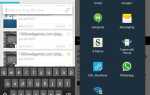
![Winamp выпускает Android Media Player 1.0 [Новости]](https://helpexe.ru/wp-content/cache/thumb/f8/83bf45ad9864df8_150x95.png)